ഫോട്ടോഷോപ്പിലെ ആക്ഷനുകള്

ഒരുപക്ഷെ തലക്കെട്ട് വായിച്ച് കൂട്ടുകാരില് ചിലരെങ്കിലും സംശയിച്ചിട്ടുണ്ടാവും; ‘ഫോട്ടോഷോപ്പിലും ആക്ഷനുകളോ?’ എന്ന്. ശരിയാണ്, ഫോട്ടോഷോപ്പിലും ആക്ഷനുകള് ലഭ്യമാണ്. എന്നാല് ഫ്ലാഷിലും മറ്റും നാം പരിചയപ്പെട്ട ആക്ഷനുകളല്ല ഫോട്ടോഷോപ്പിലെ ആക്ഷനുകളെന്നു മാത്രം. ഒരു പ്രവര്ത്തി ഫോട്ടോഷോപ്പില് ആവര്ത്തിച്ച് ചെയ്യേണ്ടതുണ്ടെന്നിരിക്കട്ടെ. അപ്പോള് ആ പ്രവര്ത്തി വീണ്ടും വീണ്ടും പടിപടിയായി ചെയ്യുന്നതിനു പകരമായി, അതു ചെയ്യുവാനുള്ള ആക്ഷന് എഴുതിയാല് എളുപ്പത്തില്, ആവര്ത്തനത്തിന്റെ മടുപ്പില്ലാതെ ആ പ്രവര്ത്തികള് ക്രമമായി ചെയ്യുവാന് സാധിക്കും. ഫോട്ടോഷോപ്പില് ലഭ്യമായ ആക്ഷന്സ് പാനല് (പ്രധാനമെനുവില് Window > Actions; കീബോര്ഡില് ഡിഫോള്ട്ടായി F9 അല്ലെങ്കില് Alt + F9) ഉപയോഗിച്ചാണ് ഇതു സാധ്യമാവുന്നത്.
ഒരു ഉദാഹരണത്തിലൂടെ നമുക്ക് ആക്ഷന്സ് പാനലിനെക്കുറിച്ച് കൂടുതലായി മനസിലാക്കാം. 480 x 640 പിക്സല് വീതിയിലും പൊക്കത്തിലുമുള്ള മൂന്ന് ചിത്രങ്ങള് നമ്മുടെ പക്കലുണ്ടെന്നു കരുതുക. നാം അത് ഒരു വെബ് സൈറ്റിലെ ഗാലറിയില് നല്കുവാനായി തയ്യാറാക്കിയിരിക്കുന്നതാണ്. നമുക്ക് ഓരോ ചിത്രത്തിന്റേയും പ്രിവ്യൂവായി കാണിക്കുവാനുള്ള തമ്പ്നെയില് ചിത്രങ്ങള് നിര്മ്മിക്കേണ്ടതുണ്ട്. താഴെക്കാണുന്നത്രയും കാര്യങ്ങളാണ് ഓരോ ചിത്രത്തിലും ചെയ്യേണ്ടത്.
- ചിത്രം തുറക്കുക.
- ചിത്രത്തിന്റെ വീതിയും പൊക്കവും ക്രമപ്പെടുത്തുക. ഇവിടെ 75 പിക്സല് വീതിയും, അതിനനുപാതമായി 100 പിക്സല് പൊക്കവുമാണ് ഉപയോഗിച്ചിരിക്കുന്നത്.
- ചിത്രം തമ്പ്നെയിലായി സേവ് ചെയ്യുക.
 ഡിഫോള്ട്ടായി ലഭിക്കുന്ന Actions പാനലാണ് വശത്തുള്ള ചിത്രത്തില് കാണുന്നത്. Default Actions എന്ന ഒരൊറ്റ ആക്ഷന് സെറ്റ് മാത്രമാവും പാനലില് ഇപ്പോള് ലഭ്യമായിരിക്കുക. ഫോള്ഡര് ഐക്കണ് സമീപമായി കാണുന്ന നീല നിറത്തിലുള്ള ആരോയില് ക്ലിക്ക് ചെയ്ത് സെറ്റിനുള്ളിലെ ആക്ഷനുകള് ദൃശ്യമാക്കുവാന് സാധിക്കും. ഫോട്ടോഷോപ്പില് ഡിഫോള്ട്ടായി ലഭ്യമായ ഒരു ആക്ഷനായ Gradient Map എന്ന ആക്ഷന് എക്സ്പാന്ഡ് ചെയ്തത് താഴെയുള്ള ചിത്രത്തില് നല്കിയിരിക്കുന്നത് ശ്രദ്ധിക്കുക.
ഡിഫോള്ട്ടായി ലഭിക്കുന്ന Actions പാനലാണ് വശത്തുള്ള ചിത്രത്തില് കാണുന്നത്. Default Actions എന്ന ഒരൊറ്റ ആക്ഷന് സെറ്റ് മാത്രമാവും പാനലില് ഇപ്പോള് ലഭ്യമായിരിക്കുക. ഫോള്ഡര് ഐക്കണ് സമീപമായി കാണുന്ന നീല നിറത്തിലുള്ള ആരോയില് ക്ലിക്ക് ചെയ്ത് സെറ്റിനുള്ളിലെ ആക്ഷനുകള് ദൃശ്യമാക്കുവാന് സാധിക്കും. ഫോട്ടോഷോപ്പില് ഡിഫോള്ട്ടായി ലഭ്യമായ ഒരു ആക്ഷനായ Gradient Map എന്ന ആക്ഷന് എക്സ്പാന്ഡ് ചെയ്തത് താഴെയുള്ള ചിത്രത്തില് നല്കിയിരിക്കുന്നത് ശ്രദ്ധിക്കുക.പാനലിനെ മറ്റ് ഓപ്ഷനുകളിലേക്ക്. ചിത്രം ശ്രദ്ധിക്കുക.

- ചില ആക്ഷനുകള്ക്കിടയില് ഉപയോക്താവിന്റെ ഇടപെടല് ആവശ്യമുള്ള കടമ്പകള് ഉണ്ടാവും. ഒരു ഡിഫോള്ട്ട് സെറ്റിംഗ് ഉപയോഗിച്ചായിരിക്കും ഈ ഭാഗം പ്രയോഗിക്കപ്പെടുക. ഈ ഭാഗത്തുള്ള ബട്ടണ് ടോഗിള് ചെയ്ത്, ഇടപെടല് ആവശ്യമുള്ള ഡയലോഗ് ബോക്സുകള് ടോഗിള് ചെയ്യുവാന് സാധിക്കും.
- വിവിധ പ്രവര്ത്തികള് സമന്വയിപ്പിച്ചാണല്ലോ ഓരോ ആക്ഷനും ഉണ്ടാക്കുന്നത്. ചില ചിത്രങ്ങളില് ഇടയ്ക്കുള്ള ചില പ്രവര്ത്തികള് ഒഴിവാക്കണമെങ്കില് അതിനുള്ള സാധ്യതയാണ് ഈ ഭാഗത്തെ ബട്ടണ് നല്കുന്നത്. ടിക്ക് ഒഴിവാക്കി ആക്ഷന് റണ് ചെയ്താല്, ആ പ്രവര്ത്തി ഒഴിവാക്കി ബാക്കിയുള്ളവ ചിത്രത്തില് പ്രയോഗിക്കപ്പെടും.
- ആക്ഷന് റണ് ചെയ്യുന്നതോ, റിക്കാര്ഡ് ചെയ്യുന്നതോ അവസാനിപ്പിക്കുവാന് ഈ ബട്ടണ് ഉപയോഗിക്കാം.
- പുതുതായി ഒരു ആക്ഷന് റിക്കാര്ഡ് ചെയ്തു തുടങ്ങുവാനാണ് ഈ ആക്ഷന് ഉപയോഗിക്കുന്നത്. ഇപ്പോഴുള്ള ഒരു ആക്ഷനിലേക്ക് കൂടുതല് പ്രവര്ത്തികള് കൂട്ടിച്ചേര്ക്കുവാനും ഈ ബട്ടണ് ഉപയോഗിച്ച് സാധിക്കും.
- പാലെറ്റില് ഇപ്പോള് സെലക്ട് ചെയ്തിരിക്കുന്ന ആക്ഷന് റണ് ചെയ്യുവാന്.
- പാലെറ്റിലേക്ക് പുതിയ ഒരു സെറ്റ് ചേര്ക്കുവാന്.
- പുതിയ ഒരു ആക്ഷന് പാലെറ്റിലേക്ക് കൂട്ടിച്ചേര്ക്കുവാന്.
- പാലെറ്റില് ഇപ്പോള് സെലക്ട് ചെയ്തിരിക്കുന്ന ആക്ഷന്/സെറ്റ് ഡിലീറ്റ് ചെയ്യുവാന്.
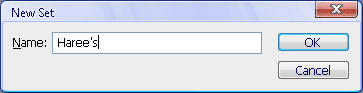
അടുത്ത പടിയായി പുതിയ ആക്ഷന് ചേര്ക്കുവാനുള്ള ബട്ടണില് മൌസമര്ത്തുക. താഴെക്കാണുന്ന രീതിയില് ഒരു ഡയലോഗ് ബോക്സ് തുറന്നുവരും. അതില്, Name: എന്ന ടെക്സ്റ്റ് ബോക്സില് ഇഷ്ടമുള്ള ഒരു പേരു നല്കുക. ഏതു സെറ്റില് വേണം ചേര്ക്കുവാനെന്നുള്ളത് അടുത്ത ഡ്രോപ്പ് ഡൌണ് ബോക്സില് നിന്നും സെലക്ട് ചെയ്യുക. ആവശ്യമിങ്കില് ഒരു ഫംഗ്ഷന് കീ എളുപ്പത്തിനായി നിര്വ്വചിക്കാം. പെട്ടെന്നു തിരിച്ചറിയുവാനായി Color: എന്ന ഡ്രോപ്പ് ഡൌണ് ബോക്സില് നിന്നും ഒരു നിറം സെലക്ട് ചെയ്യുവാനും സാധിക്കും.

ഇത്രയും ചെയ്തതിനു ശേഷം Record എന്ന ബട്ടണില് മൌസമര്ത്തി ആക്ഷന് പാലെറ്റിലേക്ക് കൂട്ടിച്ചേര്ക്കാം. പുതിയ ആക്ഷന് ചേര്ക്കുന്നതിനോടൊപ്പം, ആക്ഷന് റിക്കാര്ഡ് ചെയ്തു തുടങ്ങുകയും ചെയ്യും. തത്കാലം STOP ബട്ടണ് അമര്ത്തി റിക്കാര്ഡിംഗ് നിര്ത്തിവെയ്ക്കുക. തുടര്ന്ന് തമ്പ്നെയില് ഉണ്ടാക്കേണ്ട ചിത്രങ്ങളില് ഒരെണ്ണം ഫോട്ടോഷോപ്പില് തുറക്കുക. റിക്കാര്ഡിംഗ് ബട്ടണില് ക്ലിക്ക് ചെയ്ത് റിക്കാര്ഡിംഗ് പുനാരംഭിച്ച ശേഷം തമ്പ്നെയില് ചിത്രം ഉണ്ടാക്കുവാന് തുടങ്ങാം.
ചിത്രത്തിന്റെ ടൈറ്റില് ബാറില് വലതു മൌസ് ബട്ടണ് അമര്ത്തിയോ, പ്രധാനമെനുവില് Image > Image Size... സെലക്ട് ചെയ്തോ, കീബോര്ഡില് Alt + Ctrl + I അമര്ത്തിയോ Image Size ഡയലോഗ് ലഭ്യമാക്കുക. അതിനു ശേഷം വീതിയായി 75 പിക്സല് എന്ന് എന്റര് ചെയ്യുക. OK അമര്ത്തി പുതിയ സെറ്റിംഗ് ചിത്രത്തില് പ്രയോഗിക്കുക. തുടര്ന്ന് പ്രധാനമെനുവില് File > Save for Web & Devices... സെലക്ട് ചെയ്ത് (കീ ബോര്ഡില് Alt + Shift + Ctrl + S) വെബ്ബിനുവേണ്ടി സേവ് ചെയ്യുവാനുള്ള ഓപ്ഷന് ആക്ടീവാക്കുക. Save ബട്ടണില് മൌസമര്ത്തുമ്പോള് എവിടെയാണ് സേവ് ചെയ്യേണ്ടതെന്ന് നല്കുവാനുള്ള ഡയലോഗ് ലഭ്യമാവും. അവിടെ ഒരു പുതിയ ഫോള്ഡര് കൂട്ടിച്ചേര്ത്ത് അതിനുള്ളിലായി സേവ് ചെയ്യുക. പേര് എഡിറ്റ് ചെയ്യാതിരിക്കുവാന് ശ്രദ്ധിക്കുക. തുടര്ന്ന് ചിത്രം ക്ലോസ് ചെയ്യുക, സേവ് ചെയ്യണമോ എന്ന ഡയലോഗ് ബോക്സില് No എന്നതില് ക്ലിക്ക് ചെയ്യുക. തുടര്ന്ന് വീണ്ടും Stop ബട്ടണ് അമര്ത്തി റിക്കാര്ഡിംഗ് അവസാനിപ്പിക്കുക.
തുടര്ന്നുള്ള ചിത്രങ്ങളുടെ തമ്പ്നെയില് നിര്മ്മിക്കുവാന്, ചിത്രങ്ങള് ഫോട്ടോഷോപ്പില് ഓപ്പണ് ചെയ്ത ശേഷം, പുതുതായുണ്ടാക്കിയ ആക്ഷന് സെലക്ട് ചെയ്ത്, Play ബട്ടണില് അമര്ത്തിയാല് മതിയാവും.
(2008 മാര്ച്ച് ലക്കം ഇന്ഫോകൈരളി കമ്പ്യൂട്ടര് മാഗസീനില് പ്രസിദ്ധീകരിച്ചത്.)
Description: Adobe Photoshop CS3 Tutorial on Photoshop Actions. Actions Panel, How to create a new action?, How to run an action?, How to create a new action set? How to resize an image? etc. are explained in this post.
--





 നാലു ടാബുകളിലായാണ് ഈ വിഡ്ജറ്റിന്റെ സാധ്യതകള് ചേര്ത്തിരിക്കുന്നത്. വലത്തു നിന്നും യഥാക്രമം Clock, Search, Fonts, Help എന്നിവയാണ് ആ ടാബുകള്.
നാലു ടാബുകളിലായാണ് ഈ വിഡ്ജറ്റിന്റെ സാധ്യതകള് ചേര്ത്തിരിക്കുന്നത്. വലത്തു നിന്നും യഥാക്രമം Clock, Search, Fonts, Help എന്നിവയാണ് ആ ടാബുകള്.
 വിഡ്ജറ്റ് തിരയുന്ന യൂണിക്കോഡ് ഫോണ്ടുകളില് ഒന്നുപോലും സിസ്റ്റത്തില് ലഭ്യമല്ലാത്ത അവസരങ്ങളില് മാത്രം, ബ്ലോഗ് ഉടമ സെലക്ട് ചെയ്തിരിക്കുന്ന ടാബിനു പകരം, ഫോണ്ട് ഇന്സ്റ്റാള് ചെയ്യുവാനുള്ള അറിയിപ്പു നല്കുന്ന ഒരു ഡയലോഗാവും (ചിത്രം ശ്രദ്ധിക്കുക) ദൃശ്യമാവുക. അവിടെ എങ്ങിനെ ഇ-മലയാളം വായന സാധ്യമാക്കാം എന്നതിനെക്കുറിച്ചുള്ള കൂടുതല് വിവരങ്ങളടങ്ങുന്ന പേജിലേക്കുള്ള ലിങ്കും ലഭ്യമായിരിക്കും.‘
വിഡ്ജറ്റ് തിരയുന്ന യൂണിക്കോഡ് ഫോണ്ടുകളില് ഒന്നുപോലും സിസ്റ്റത്തില് ലഭ്യമല്ലാത്ത അവസരങ്ങളില് മാത്രം, ബ്ലോഗ് ഉടമ സെലക്ട് ചെയ്തിരിക്കുന്ന ടാബിനു പകരം, ഫോണ്ട് ഇന്സ്റ്റാള് ചെയ്യുവാനുള്ള അറിയിപ്പു നല്കുന്ന ഒരു ഡയലോഗാവും (ചിത്രം ശ്രദ്ധിക്കുക) ദൃശ്യമാവുക. അവിടെ എങ്ങിനെ ഇ-മലയാളം വായന സാധ്യമാക്കാം എന്നതിനെക്കുറിച്ചുള്ള കൂടുതല് വിവരങ്ങളടങ്ങുന്ന പേജിലേക്കുള്ള ലിങ്കും ലഭ്യമായിരിക്കും.‘